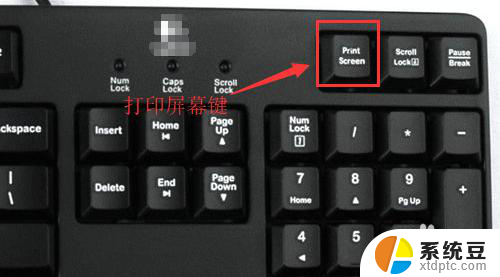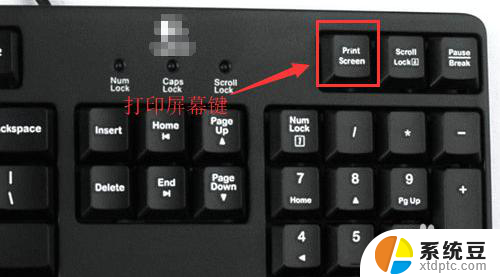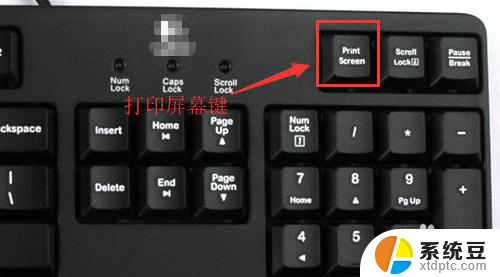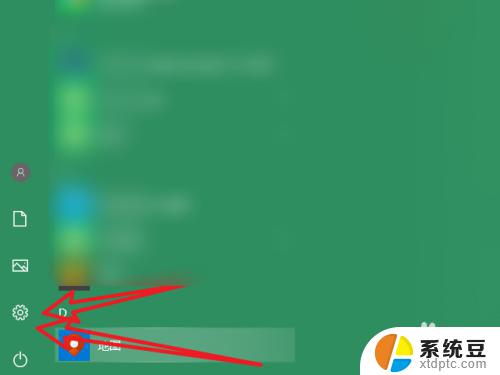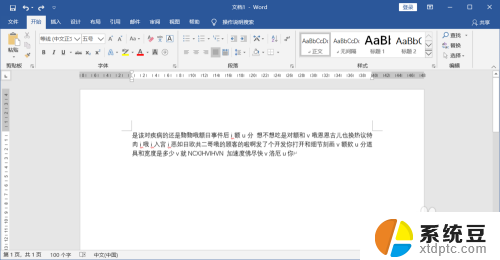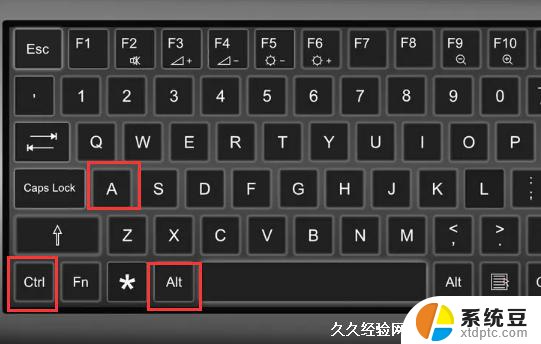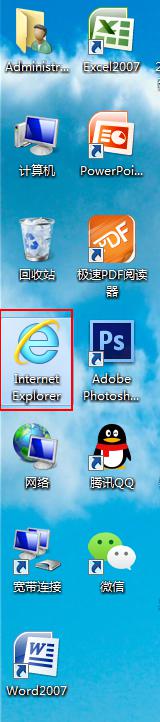电脑微信截屏是哪个快捷键 微信电脑版如何快速截图
更新时间:2024-06-14 13:00:53作者:xtyang
微信电脑版的使用越来越普遍,而在使用过程中,截图功能也是我们经常会用到的,电脑微信截屏是通过哪个快捷键来实现的呢?如何在微信电脑版快速截图呢?今天我们就来探讨一下这个问题。在微信电脑版中,要进行截图操作,可以使用快捷键Ctrl+Alt+A来实现。这个快捷键可以快速帮助我们完成截图操作,方便快捷。不过在使用之前,建议先了解清楚截图的具体操作步骤,避免出现操作失误的情况。希望以上内容对大家有所帮助。
具体步骤:
1.首先在电脑桌面上找到安装好的微信的图标。

2.然后再打开到微信软件主界面,点击左下角的主菜单按钮。
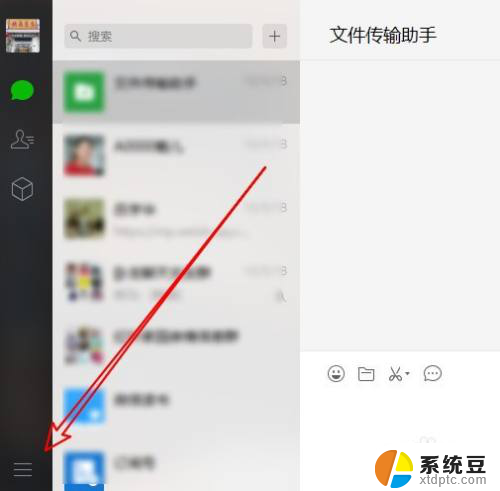
3.在弹出的菜单中点击设置的菜单项。
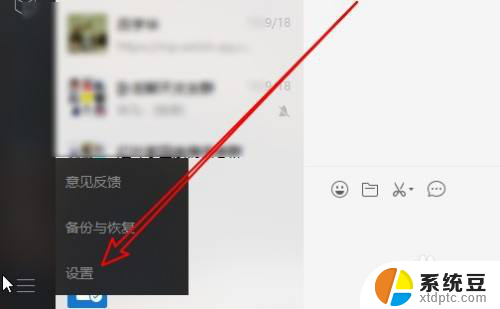
4.接下来在打开的设置窗口,点击快捷按键的菜单。
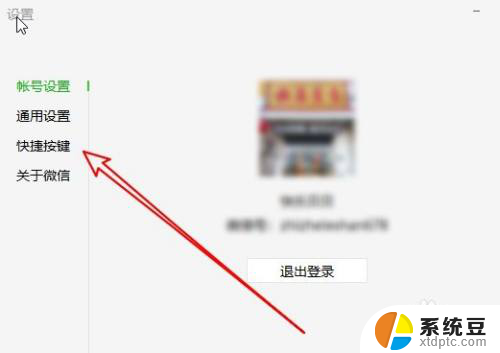
5.在右侧窗口找到截取屏幕的设置项。
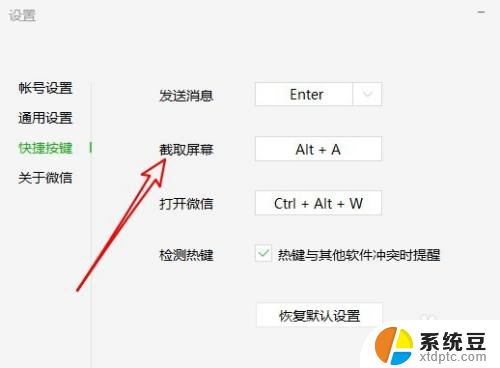
6.然后按下键盘上的截屏快捷组合键。

7.这样我们就已经设置好微信电脑版的截屏快捷键了。
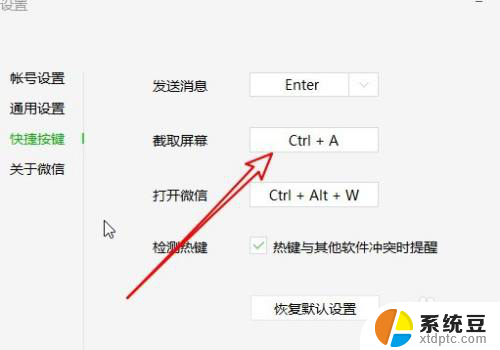
以上就是电脑微信截屏的全部内容,如果您遇到相同的问题,可以参考本文中介绍的步骤进行修复,希望对大家有所帮助。